スマホ・タブレットなど、Android端末のホーム画面に並んでいるアプリアイコンを、フォルダーに入れてグループ化する方法です。
私環境はASUS ZenPad 3 8.0(Z581KL)で、Androidバージョンは7.0です。
アイコンをドロップして重ねる
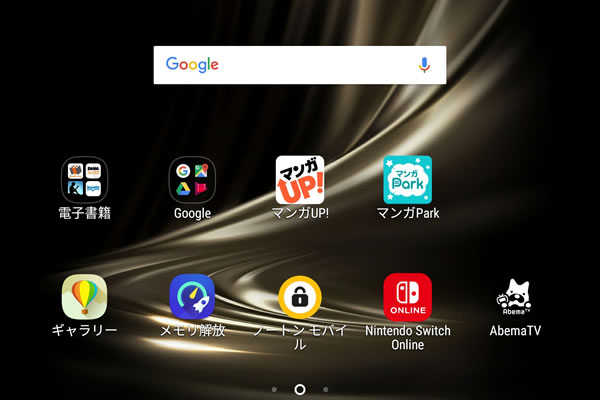
こんな感じで、Androidのホーム画面にアプリのアイコンが並んでいます。今回は「マンガUP!」と「マンガPark」のアプリをフォルダーにまとめて、グループ分けしてみます。フォルダーは新規に作成します。
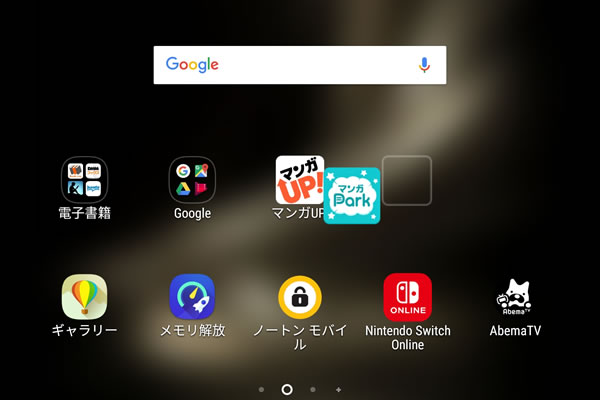
方法は簡単。どちらかのアプリアイコンを長押し、移動できる状態になったら、そのままもう一つのアプリアイコンの上にドラッグします。
そうすると左にある「電子書籍」「Google」のようなフォルダーが出現します。
…するはずなんですが、ここでつまずく方が多いのでは。アプリアイコンを重ねるタイミングによっては、ツルッと重ねる先のアイコンが逃げますw。
ではどうするか?
正解は「サッとすばやく重ねる」です。
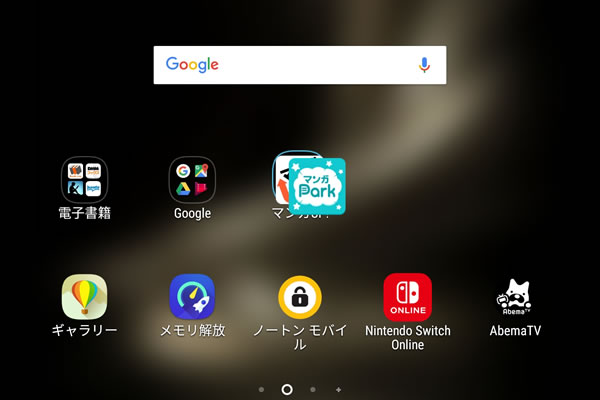
アプリアイコンを重ねて、画像のような状態になったらOK。指を離せば、フォルダーが作成され、2つのアプリが格納されます。
名前を変更して完了
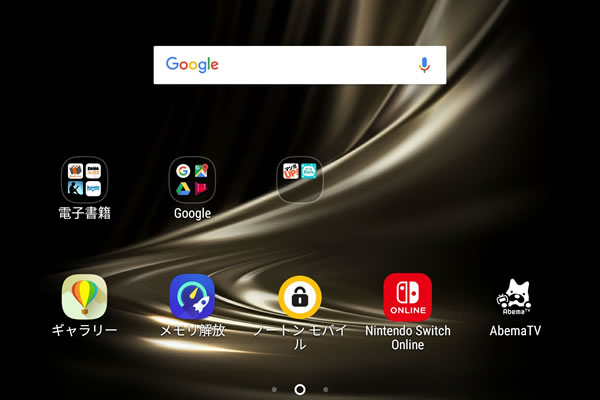
このようにフォルダーができましたが、名前が付いていないので少しさびしい。
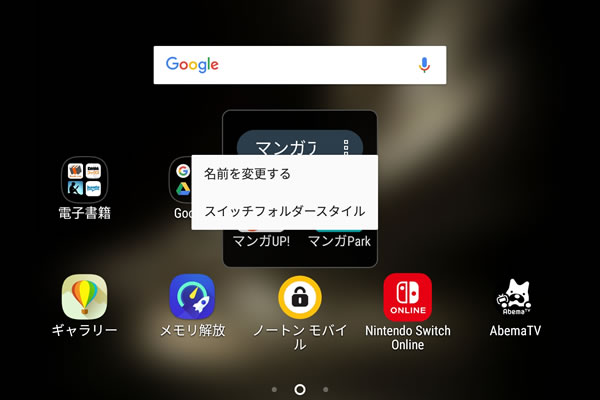
フォルダーをタップして、右上にある3つの点をタップ。「名前を変更する」を選びます。なお画像では、「スイッチフォルダースタイル」でフォルダーの開き方を変更しています。
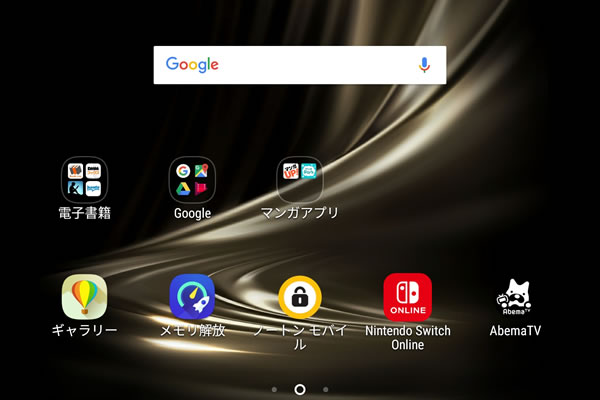
名前を付けたら完成。無事、アプリアイコンをフォルダーにまとめることができました。
まとめ
以上、Androidのホーム画面でアプリアイコンをフォルダーにまとめる方法、でした。
たあいもない話なんですが、アイコンがツルリと逃げてフォルダーがうまく作れなかったので、記事にしてみました。タイミングよく重ねてみてください。




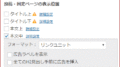
コメント